İPhone 6'daki şifremi unuttum. Birkaç kez olası şifreyi girmeye çalıştım, ancak şimdi "iPhone iTunes'a bağlanma devre dışı" diyor. Peki, şimdi veri kaybetmeden kilitli iPhone'umun kilidini nasıl açabilirim? Çok teşekkürler!
Çoğu Apple kullanıcısı, gizliliklerini korumak için iPhone ekranını kilitlemek üzere bir şifre veya Dokunmatik Kimlik ayarlamayı seçer. Ancak ayarladığınız şifre ne kadar karmaşıksa, yukarıda bahsettiğim ciddi durum gibi, unutma olasılığınız da o kadar yüksek olur.
Peki iPhone şifresini unutursanız ne yapmalısınız? Endişelenmeyin, iPhone veya iPad'inizin şifresini unutmak her zaman felaketle sonuçlanacak bir sorun değildir. Aşağıda iPhone 15/14/13/12/11/XS/XR/X/8/7/6/5 şifrenizi kaldırmak için başvurabileceğiniz dört çözüm bulunmaktadır. Size uygun olanı seçin ve deneyin.
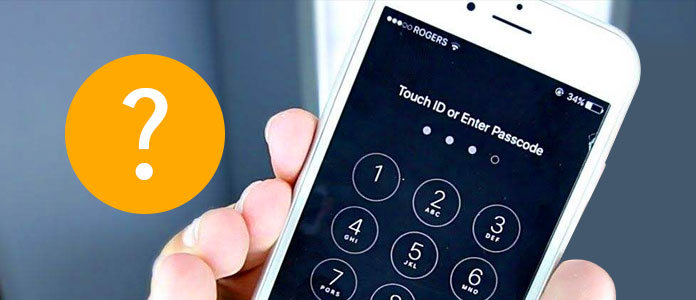
İPhone Şifre Kodunu Unuttum
İPhone veya iPad'inizi daha önce iTunes ile senkronize ettiyseniz, cihazınızı kolayca geri yüklemek için iTunes'u kullanabilirsiniz. İPhone şifrenizi diğer kişisel bilgilerle birlikte kaldırır, ancak bir yedeğiniz varsa, herhangi bir veri kaybetmeden geri yükleyebilirsiniz.
1Cihazınızı senkronize ettiğiniz bilgisayara bağlayın ve iTunes'u açın. Parola istenirse, senkronize ettiğiniz başka bir bilgisayarı deneyin. Veya aşağıdaki diğer yöntemlere atlamanız gerekir.
2İTunes iPhone'unuzu tanıdıktan sonra (iTunes iPhone'unuzu tanımıyor?), cihazınızı otomatik olarak senkronize eder ve yedekler.
3Senkronizasyon ve yedekleme bitinceye kadar bekleyin, cihaz simgesini ve ardından sol çubuktaki "Özet" sekmesini tıklayın. Seç iPhone Restore sağdaki bölmede iPhone şifresini kaldırın.

4İOS cihazınızı geri yüklerken Kurulum ekranına eriştiğinizde, Restore Backup iPhone'u iTunes yedek dosyalarından geri yüklemek ve ardından iPhone parolanızı herhangi bir veri kaybetmeden sıfırlayabilirsiniz.

İPhone şifresini unutmadan önce iTunes ile hiç senkronize etmediyseniz veya 1. bölümde iPhone'u geri yükleyemediyseniz, iPhone'unuzu Kurtarma Modu tüm içeriği ve şifresini silmek için. Ancak, hiçbir yedek hazırlanmamışsa, bu yöntemin cihazınızdaki tüm verileri kaybetmenizi sağlayacağını unutmayın.
1İPhone'un bilgisayarla olan bağlantısını kesin ve iPhone'u kapatın.
2İPhone'u tekrar bilgisayara takarken Ana Ekran düğmesini basılı tutun.
3"İTunes'a bağlan" ekranını görene kadar Ana Ekran düğmesini basılı tutun.
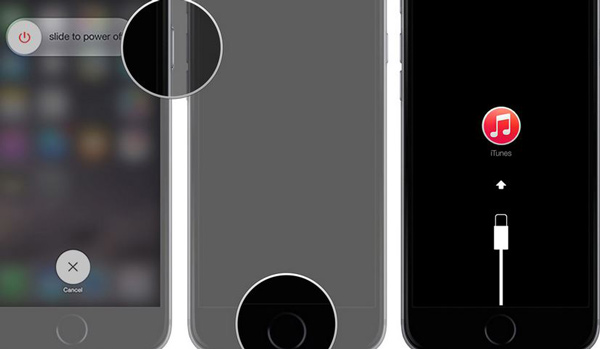
4Cihazınızın kurtarma modunda olduğu size bildirilecektir. "Geri yükle" veya "Güncelle" seçeneğini gördüğünüzde şunu seçin: Restore.
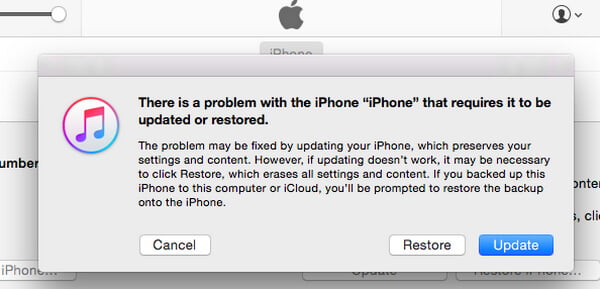
5iTunes, cihazınız için yazılım indirecektir. İşlemin bitmesini bekleyin, ardından iPhone'unuzu tekrar kurabilir ve kullanabilirsiniz.
Bilgisayarlarında iTunes olmayan Apple kullanıcıları için, iTunes olmadan iPhone şifresinin kilidini nasıl açabilirim? İPhone'umu iCloud'da Bul özelliğini etkinleştirdiğinizi varsayarsak, cihazınızı ve şifrenizi silmek için bu özelliği kullanabilirsiniz. Aşağıdaki adımları takip et.
1İcloud.com adresine gidin, Apple Kimliği ve şifresi ile iCloud hesabına giriş yapın. (Apple Kimliği şifresi veya hesabı unutuldu mu? Apple kimliğini sıfırla şimdi.)
2LaunchPad'de "iPhone Bul" seçeneğini belirleyin.
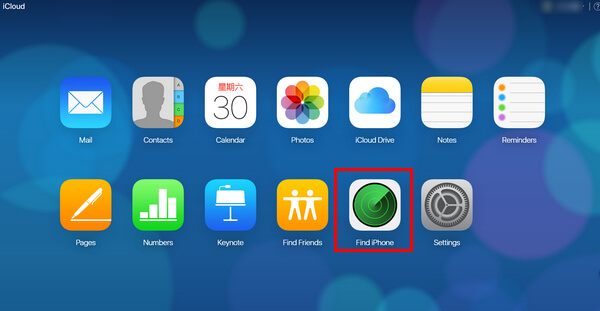
3En üstteki tarayıcı penceresinde "Tüm Cihazlar" ı tıklayın ve şifreyi unuttuğunuz cihazı seçin.
4Cihazı ve şifresini uzaktan silmek için "iPhone'u Sil" i tıklayın. Ardından iPhone'u iPhone'daki Kurulum Yardımcısı aracılığıyla geri yükleyebilirsiniz.
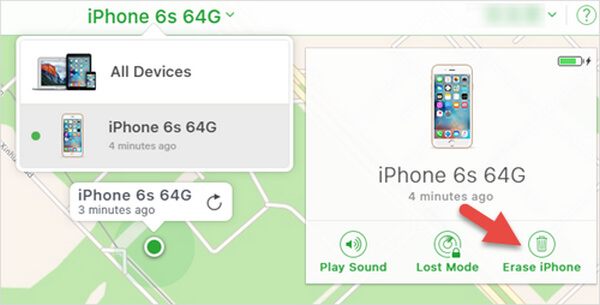
Yukarıdaki yöntemlerden hiçbiri işinize yaramıyor mu? Ayrıca profesyonellerin yardımıyla iPhone 15/14/13/12/11/XS/XR/X/8/7/6 şifresinin kilidini açmayı da seçebilirsiniz. iPhone Unlocker.
1. Adım İPhone Unlocker'ı Windows veya Mac bilgisayarda çalıştırın ve "Parolayı Sil" i seçin.
2. Adım Parolanızı unuttuğunuz iPhone'unuzu bir USB kablosuyla bilgisayara bağlayın. Devam etmek için "Başlat" düğmesini tıklayın.
3. Adım İPhone bilgilerinizi onaylayın ve "Başlat" düğmesini tıklayın.
4. Adım Ardından bu yazılım, aygıt yazılımı paketini indirmeye başlayacaktır. İndirme işlemi tamamlandıysa, ekran kilitli şifrenizi silmek için "Kilidi Aç" ı tıklamanız yeterlidir.
Son olarak, kilit açma işlemini onaylamak için "0000" girin.
İPhone'unuz yeniden başlatılacak ve ekran kilitli şifre kaldırılacak ve yenisini sıfırlayabilirsiniz.

Bu yazıda, size temel olarak kullanabileceğiniz dört yöntemi tanıttık. forgot iPhone 15/14/13/12/11/XS/XR/X/8/7/6s/6/5s/5/4 passcode. Kilitli veya devre dışı iPhone'un kilidini açma hakkında başka sorularınız mı var? Yorumlarınızı aşağıya bırakmaktan çekinmeyin.